Ich liebe das Adapta GTK-Thema, bin aber mit dem nicht zufriedenStandard Cyan Farbschema? Dann interessieren Sie sich vielleicht für das Adapta GTK-Design-Farbpaket. Es enthält dasselbe großartige Adapta-Design, bietet dem Benutzer jedoch verschiedene Farboptionen, z. B. Lila, Rot, Blau, Grün, Orange und viele, viele andere!
Laden Sie das Adapta GTK Theme Color Pack herunter
Das Adapta GTK Theme Color Pack kann über die Website Gnome-look.org bezogen werden. Es ist jedoch auch möglich, den unformatierten Quellcode über GitHub herunterzuladen. Dies wird jedoch nicht empfohlen.
Holen Sie sich das neueste Adapta GTK-ThemaUm das in diesem Handbuch verwendete Farbpaket zu verwenden, rufen Sie zunächst seine Seite auf Gnome-look.org auf. Suchen Sie auf der Seite Gnome-look.org die Schaltfläche "Dateien" und wählen Sie sie aus, um die verfügbaren Downloads anzuzeigen.
Gehen Sie die Liste durch und wählen Sie die Datei „adapta-gtk-theme-colorpack_3.94.0.149.tar.xz“ aus. Klicken Sie dann auf die große blaue Schaltfläche "Download", um sie auf Ihrem Linux-PC zu speichern.
Hinweis: Bitte ignorieren Sie die DEB-Pakete, die auf der Adapta GTK-Theme-Color-Pack-Seite aufgeführt sind, da sie nur für Ubuntu und Debian relevant sind und in diesem Handbuch nicht relevant sind.
Sobald der Download von „adapta-gtk-theme-colorpack_3.94.0.149.tar.xz“ abgeschlossen ist, öffnen Sie ein Terminalfenster durch Drücken von Strg + Alt + T oder Strg + Umschalt + T auf der Tastatur. Dann verwenden Sie die CD Befehl zum Verschieben der Shell aus dem Ausgangsverzeichnis (~) in den Ordner „Downloads“.
cd ~/Downloads
Extrahieren des Adapta GTK-Design-Farbpakets
Das Adapta GTK Theme Color Pack wird über ein komprimiertes TarXZ-Archiv an Linux-Benutzer verteilt. Um auf die Designdateien im Archiv zugreifen zu können, müssen Sie die Datei dekomprimieren. Verwendung der Teer Befehl unten, extrahieren Sie den Inhalt von "adapta-gtk-theme-colorpack_3.94.0.149.tar.xz".
tar xvf adapta-gtk-theme-colorpack_3.94.0.149.tar.xz"
Löschen Sie nach dem Extrahieren des Archivs das TarXZ-Archiv aus dem Download-Ordner mit rm Befehl.
rm adapta-gtk-theme-colorpack_3.94.0.149.tar.xz
Erstellen Sie als Nächstes einen neuen Ordner mit dem Namen „A Colors.Das Erstellen dieses Ordners ist erforderlich, da Ihr "Downloads" -Verzeichnis mit vielen verschiedenen Dateien aus dem Color Pack gefüllt wird, was das Sortieren erschwert.
mkdir -p "A Colors"
Verschieben Sie alle extrahierten Designdateien und Ordner mit der Taste in "Adapta Colors" mv Befehl.
mv Adapta*/ "A Colors"
Bewegen Sie das Terminal mit in den Ordner „A Colors“ CD.
cd "A Colors"
Installieren des Adapta GTK Theme Color Pack
Nachdem das Adapta GTK-Design-Farbpaket heruntergeladen und auf Ihren Linux-PC extrahiert wurde, kann die Installation beginnen. Befolgen Sie die unten aufgeführten Installationsanweisungen, um alles einzurichten.
Einzelnutzer
Wenn Sie das Adapta GTK-Design-Farbpaket als Einzelbenutzer einrichten, müssen Sie eines (oder alle) der im dekomprimierten Archiv enthaltenen Designs in einen Ordner mit der Bezeichnung ".themes" in Ihrem Ausgangsverzeichnis (~) verschieben.
Erstellen Sie zum Starten des Installationsvorgangs ein neues Verzeichnis im Basisordner des Benutzers, bei dem Sie derzeit mit angemeldet sind mkdir Befehl. Denken Sie daran, dass einige Linux-Desktops diesen Ordner erstellen, sodass Sie möglicherweise bereits über dieses Verzeichnis verfügen.
mkdir -p ~/.themes
Wenn der neue Ordner ".themes" eingerichtet ist, verwenden Sie die ls Befehl im Ordner "A Colors", um die verschiedenen Adapta GTK-Designs anzuzeigen, die im Color Pack enthalten sind.
ls
Schauen Sie durch die ls geben Sie ein Adapta-Design aus und entscheiden Sie sich für ein Design, das Sie als einzelner Benutzer installieren möchten. Geben Sie anschließend den folgenden Befehl ein, um dies auszuführen.
mv Adapta-Color ~/.themes/
Alternativ können Sie jedes einzelne Thema, das im Paket enthalten ist, als einzelner Benutzer installieren, indem Sie diesen Befehl ausführen.
mv Adapta-* ~/.themes/
Systemweit
Wenn Sie möchten, dass alle Benutzer auf Ihrem Linux-System Zugriff auf das Adapta GTK-Design-Farbpaket haben, installieren Sie es systemweit. Starten Sie dazu die ls Befehl. Ls zeigt eine Ausgabe aller Themen im Verzeichnis „A Color“.
ls
Schauen Sie sich die Ausgabe von an ls und wählen Sie aus dem Farbpaket ein Thema aus, das Sie installieren möchten. Verwenden Sie dann den folgenden Befehl, um dies zu ermöglichen.
sudo mv Adapta-Color /usr/share/themes/
Wenn Sie es vorziehen, jedes einzelne im Paket enthaltene Thema für alle Benutzer verfügbar zu machen, können Sie es mit dem folgenden Befehl installieren.
sudo mv Adapta-* /usr/share/themes/
Aktivieren Sie das Adapta GTK Theme Color Pack unter Linux
Installieren des Adapta GTK Theme Color Packs aufLinux wird nicht zum Standard-Skin für Ihren Linux-PC. Stattdessen müssen Sie die Systemeinstellungen in Ihrer Desktop-Umgebung überprüfen und ändern, damit dies geschieht.

So ändern Sie das Standard-GTK-Thema unter Linux in einsStarten Sie unter den zahlreichen Themen im Adapta GTK-Farbpaket die Systemeinstellungen. Suchen Sie nach dem Öffnen des Einstellungsbereichs nach "Darstellung" oder "Thema" und wählen Sie eines der Adapta-Farbthemen in der Liste aus.
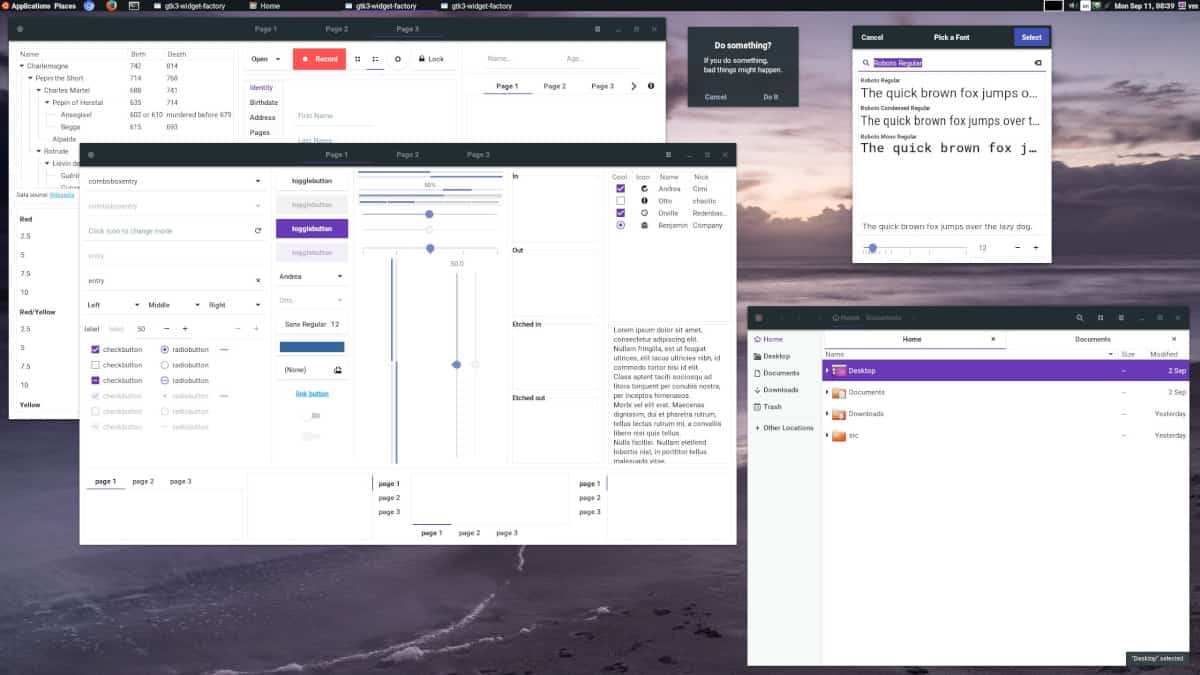
Fällt es Ihnen schwer, herauszufinden, wie es geht?das Standard-GTK-Thema in Ihrer Linux-Desktop-Umgebung wechseln? Mach dir keine Sorgen! Wir haben Ihren Rücken! In der folgenden Liste finden Sie ausführliche Anweisungen zum Wechseln des Standarddesigns für die Desktopumgebung.
- Gnome Shell
- Kamerad
- Wellensittich
- Zimt
- LXDE
- XFCE4













Bemerkungen